Bạn thường xuyên phải đối mặt với những bảng tính Excel lộn xộn, chứa nhiều hàng và cột trống không cần thiết sau khi nhập dữ liệu? Việc dọn dẹp thủ công không chỉ tốn thời gian mà còn dễ gây ra sai sót, đặc biệt với những bộ dữ liệu lớn. May mắn thay, với sự ra đời của hàm TRIMRANGE trong Excel, nỗi lo này sẽ được giải quyết một cách nhanh chóng và dễ dàng, không cần đến script hay các bước phức tạp. Nếu bạn thường xuyên làm việc với dữ liệu được nhập từ bên ngoài hoặc do người dùng tạo ra, hàm TRIMRANGE chắc chắn là một “vị cứu tinh” đáng giá.
Hàm TRIMRANGE Là Gì?
Hãy tưởng tượng bạn vừa nhập một bộ dữ liệu vào Excel và nhận thấy có nhiều hàng, cột trống ở đầu hoặc cuối phạm vi. Những khoảng trống này khiến bảng tính trở nên bừa bộn và bạn muốn loại bỏ chúng chỉ trong một thao tác duy nhất thay vì thực hiện thủ công từng hàng, từng cột. Đó chính là lúc hàm TRIMRANGE phát huy tác dụng. Hàm này cho phép bạn loại bỏ các hàng và cột trống ở phần đầu (leading) và phần cuối (trailing) của một phạm vi, giữ lại duy nhất phần dữ liệu thực sự cần thiết.
Dưới đây là cú pháp của hàm TRIMRANGE:
TRIMRANGE(range_to_trim, [rows_to_trim], [columns_to_trim])- Tham số range_to_trim là phạm vi dữ liệu mà bạn muốn làm sạch.
- Tham số rows_to_trim có các giá trị sau:
0: Không loại bỏ hàng nào.1: Loại bỏ các hàng trống ở đầu (leading blank rows).2: Loại bỏ các hàng trống ở cuối (trailing blank rows).3(mặc định): Loại bỏ cả hàng trống ở đầu và cuối.
- Tham số cols_to_trim có các giá trị tương tự như rows_to_trim, nhưng áp dụng cho các cột.
Lưu ý quan trọng: Hàm TRIMRANGE không loại bỏ các hàng và cột trống nằm bên trong phạm vi dữ liệu, mà chỉ xử lý các khoảng trống ở phần đầu và cuối phạm vi được chỉ định.
Hướng Dẫn Cách Sử Dụng Hàm TRIMRANGE
Sau khi đã hiểu rõ về khái niệm và cách thức hoạt động của hàm TRIMRANGE, chúng ta hãy cùng khám phá một số trường hợp sử dụng cụ thể để thấy được tính hữu ích của nó.
Cách Dùng Cơ Bản Với Hàm TRIMRANGE
Trong ví dụ này, chúng ta sẽ làm cho cột A lấy giá trị từ cột E, vốn chứa một danh sách tên. Bạn có thể nhập công thức sau vào ô A1:
=E:ESau khi nhấn Enter, cột A sẽ được điền các tên từ cột E. Tuy nhiên, vì chúng ta đang tham chiếu toàn bộ cột E, bao gồm cả các ô trống, nên cột A sẽ xuất hiện các giá trị 0 tại những vị trí ô trống đó.
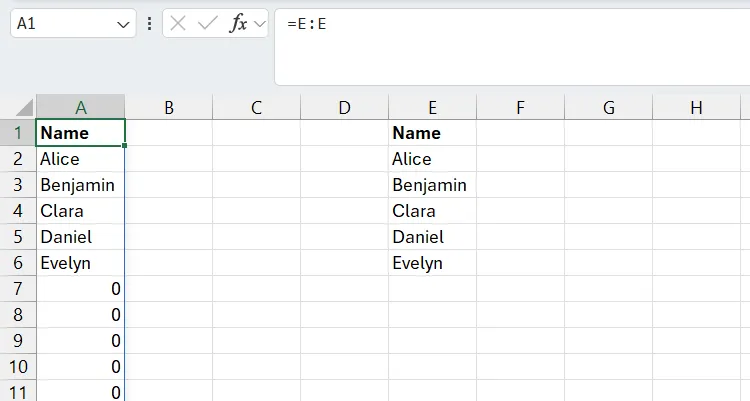 Bảng tính Excel minh họa cột dữ liệu động chứa số 0 thừa chưa được làm sạch bởi hàm TRIMRANGE.
Bảng tính Excel minh họa cột dữ liệu động chứa số 0 thừa chưa được làm sạch bởi hàm TRIMRANGE.
Chúng ta có thể dễ dàng loại bỏ những giá trị 0 thừa này bằng cách lồng phạm vi vào trong hàm TRIMRANGE. Công thức sẽ trông như sau:
=TRIMRANGE(E:E)Vì chúng ta chỉ nhập phạm vi làm tham số duy nhất trong hàm, Excel sẽ tự động loại bỏ cả các giá trị 0 ở đầu và cuối trong cột A. Nếu bạn muốn chỉ định rằng chúng ta chỉ muốn loại bỏ các ô trống ở cuối cột, bạn có thể nhập công thức sau:
=TRIMRANGE(E:E, , 2)Ở đây, chúng ta đã bỏ trống tham số ở giữa (dành cho hàng) vì chúng ta không có hàng nào để cắt tỉa (tham số này là tùy chọn). Giờ đây, các ô trống ở cuối sẽ biến mất khỏi cột A, giúp bảng tính Excel trông gọn gàng hơn rất nhiều. Hơn nữa, vì đây là một phạm vi động, bạn có thể thêm hoặc xóa giá trị trong cột E, và cột A sẽ tự động mở rộng hoặc thu hẹp mà không để lại bất kỳ giá trị 0 thừa nào.
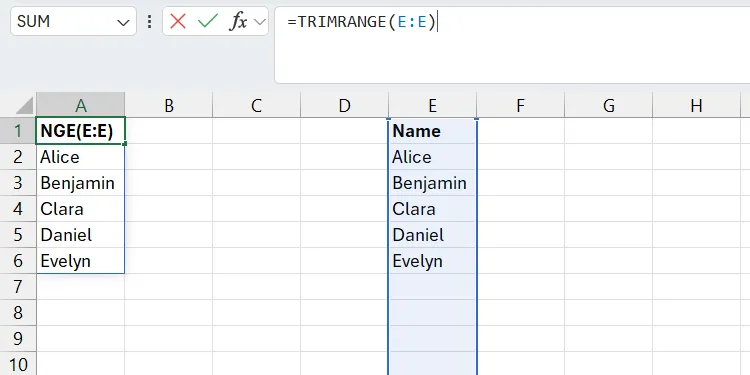 Kết quả cột dữ liệu động trong Excel sau khi đã loại bỏ các số 0 thừa bằng cách sử dụng hàm TRIMRANGE.
Kết quả cột dữ liệu động trong Excel sau khi đã loại bỏ các số 0 thừa bằng cách sử dụng hàm TRIMRANGE.
Kết Hợp TRIMRANGE Với Các Hàm Excel Khác
Bạn có thể kết hợp hàm TRIMRANGE với các hàm Excel khác để đạt được những kết quả thú vị và phân tích sâu hơn. Thậm chí, bạn có thể sử dụng nó để tránh các lỗi không mong muốn. Chẳng hạn, hàm XLOOKUP trong Excel có thể trả về lỗi #N/A nếu không tìm thấy giá trị mong đợi.
Dưới đây là một ví dụ về việc bảng tính sẽ trông tệ như thế nào khi XLOOKUP trả về lỗi:
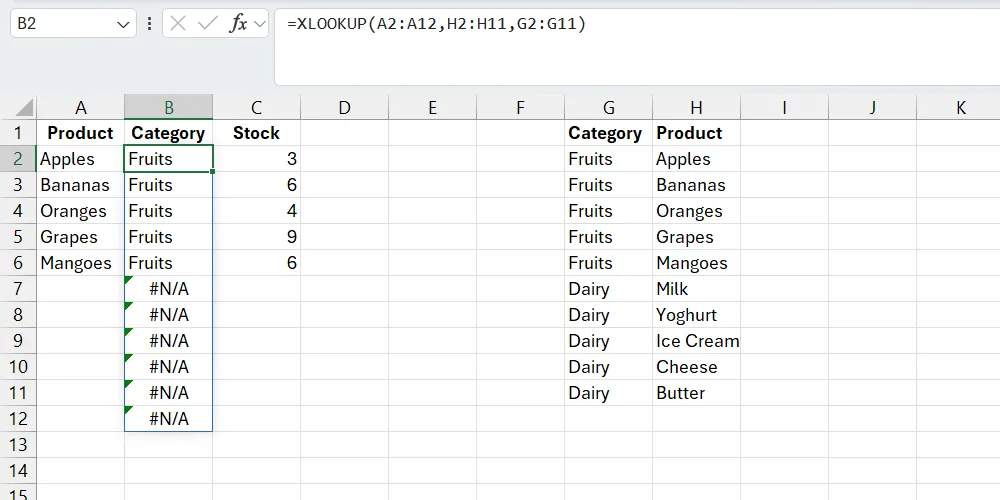 Lỗi #N/A hiển thị khi sử dụng hàm XLOOKUP trong Excel trên dữ liệu chưa được làm sạch.
Lỗi #N/A hiển thị khi sử dụng hàm XLOOKUP trong Excel trên dữ liệu chưa được làm sạch.
Hiện tại, công thức XLOOKUP của chúng ta trông giống như sau:
=XLOOKUP(A2:A12, H2:H11, G2:G11)Để khắc phục điều này, chúng ta hãy lồng phạm vi tìm kiếm (tham số đầu tiên) vào hàm TRIMRANGE. Công thức sẽ trông như thế này:
=XLOOKUP(TRIMRANGE(A2:A12), H2:H11, G2:G11)Như bạn có thể thấy, điều này sẽ ngay lập tức loại bỏ các lỗi #N/A, và bạn thậm chí có thể tiếp tục mở rộng phạm vi mà không lo lắng về lỗi.
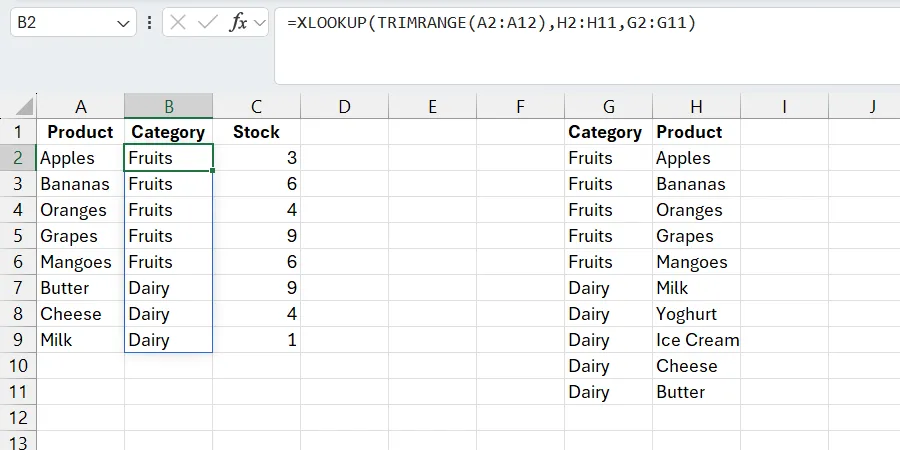 Bảng tính Excel hiển thị hàm XLOOKUP không còn lỗi #N/A sau khi kết hợp với hàm TRIMRANGE.
Bảng tính Excel hiển thị hàm XLOOKUP không còn lỗi #N/A sau khi kết hợp với hàm TRIMRANGE.
Ứng Dụng TRIMRANGE Trong Data Validation (Xác Thực Dữ Liệu)
Vì hàm TRIMRANGE là một công cụ tuyệt vời để làm việc với dữ liệu sạch, nó có thể hữu ích ở nhiều nơi khác, chẳng hạn như trong tính năng Xác thực dữ liệu (Data Validation).
Giả sử bạn đang tạo một danh sách thả xuống mà bạn muốn mở rộng sau này, bạn sẽ tạo một phạm vi động bằng cách bao gồm các hàng thừa để thêm giá trị trong tương lai. Nhưng điều này sẽ làm cho danh sách thả xuống của bạn trông hơi kỳ cục vì nó sẽ có một khoảng trống thừa ở cuối.
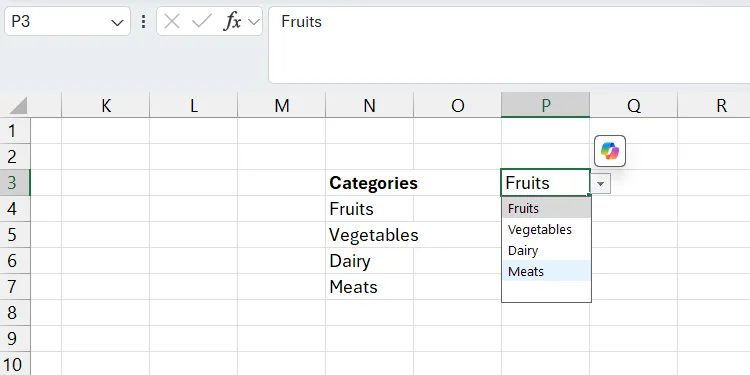 Danh sách thả xuống trong Excel hiển thị khoảng trống thừa ở cuối khi tạo từ vùng dữ liệu động.
Danh sách thả xuống trong Excel hiển thị khoảng trống thừa ở cuối khi tạo từ vùng dữ liệu động.
Bạn có thể loại bỏ khoảng trống thừa đó bằng cách đưa hàm TRIMRANGE vào trường Source (Nguồn) của danh sách.
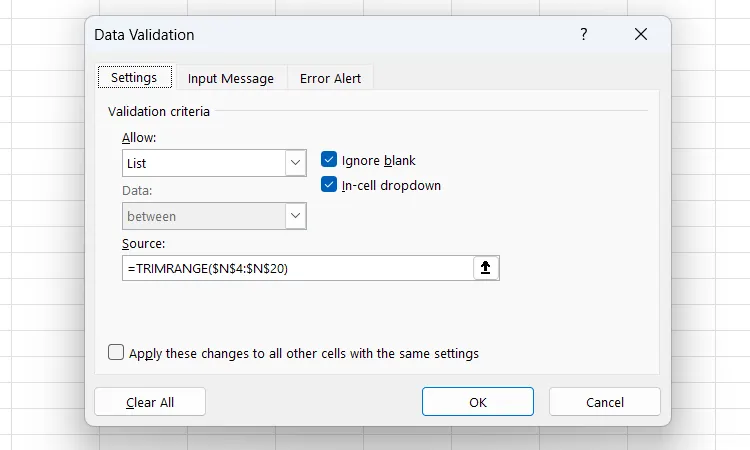 Cài đặt Data Validation trong Excel minh họa cách chèn hàm TRIMRANGE vào trường Nguồn để tối ưu danh sách.
Cài đặt Data Validation trong Excel minh họa cách chèn hàm TRIMRANGE vào trường Nguồn để tối ưu danh sách.
Giờ đây, danh sách thả xuống của bạn sẽ trông gọn gàng hơn và vẫn có thể mở rộng khi cần thiết.
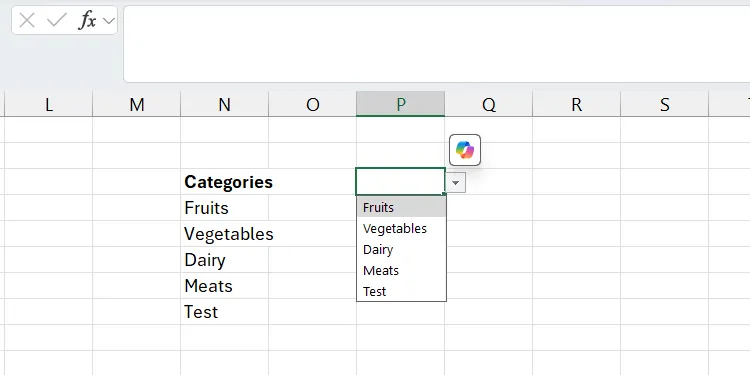 Danh sách thả xuống trong Excel đã được làm sạch, loại bỏ khoảng trống thừa nhờ hàm TRIMRANGE trong Data Validation.
Danh sách thả xuống trong Excel đã được làm sạch, loại bỏ khoảng trống thừa nhờ hàm TRIMRANGE trong Data Validation.
Đơn Giản Hóa TRIMRANGE Bằng Dot Operator (Toán Tử Dấu Chấm)
Như bạn đã thấy, hàm TRIMRANGE vốn đã rất dễ sử dụng, nhưng bạn còn có thể làm cho nó đơn giản hơn nữa với Trim References (Tham chiếu cắt tỉa). Việc sử dụng chúng đơn giản như việc thêm một toán tử dấu chấm (dot operator) vào một hoặc cả hai bên của dấu hai chấm trong một phạm vi.
Điều này sẽ loại bỏ cả các ô trống ở đầu và cuối trong cột:
=E.:.EĐiều này sẽ loại bỏ các ô trống ở đầu trong cột:
=E.:EĐiều này sẽ loại bỏ các ô trống ở cuối trong cột:
=E:.ENgay cả ví dụ về XLOOKUP mà chúng ta đã xem trước đó cũng có thể trông gọn gàng hơn nhiều, như sau:
=XLOOKUP(A2.:.A12, H2:H11, G2:G11)Nếu không có hàm TRIMRANGE, người dùng thường phải tìm đến các giải pháp thay thế như sử dụng hàm TOCOL và OFFSET. Tuy nhiên, vì những hàm này không được thiết kế riêng để loại bỏ hàng/cột trống, bạn cần sử dụng chúng một cách cẩn thận để tránh lỗi. Hàm TRIMRANGE mang đến một cách dễ dàng và linh hoạt hơn nhiều để làm gọn một bảng tính Excel, đặc biệt với sự bổ sung của Trim Refs.
Hàm TRIMRANGE là một công cụ mạnh mẽ, đơn giản nhưng cực kỳ hiệu quả giúp bạn quản lý và làm sạch dữ liệu trong Excel một cách tối ưu. Việc áp dụng hàm này không chỉ tiết kiệm thời gian mà còn nâng cao độ chính xác và tính thẩm mỹ cho bảng tính của bạn. Hãy thử ngay hàm TRIMRANGE và chia sẻ trải nghiệm của bạn trong phần bình luận bên dưới nhé!


